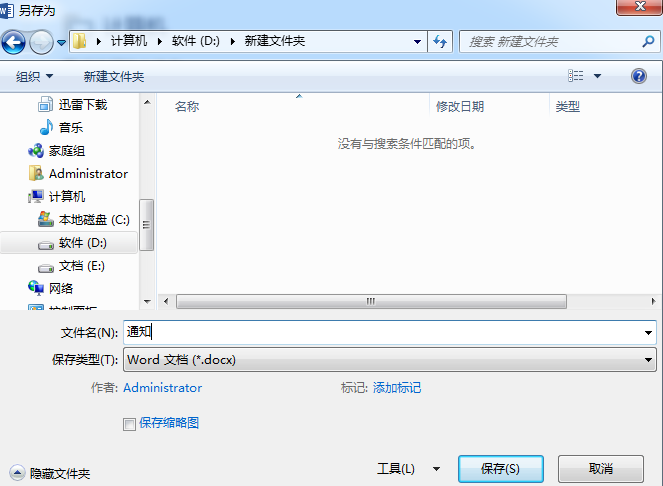margin-top: 0px; margin-bottom: 0px; padding: 0px; overflow-wrap: break-word; clear: both; color: rgb(24, 30, 51); font-family: PingFangSC, 微软雅黑, 黑体, Arial, Helvetica, sans-serif; font-size: 18px; background-color: rgb(255, 255, 255); line-height: 27px;">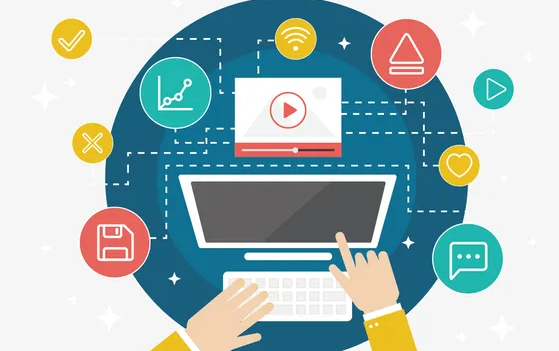
padding: 0px; overflow-wrap: break-word; clear: both; color: rgb(24, 30, 51); font-family: PingFangSC, 微软雅黑, 黑体, Arial, Helvetica, sans-serif; font-size: 18px; background-color: rgb(255, 255, 255); line-height: 27px;">
1.学会文本输入的基本方法。
2.通过实例掌握简单的排版方法。

当新建一个文档后,在文档开始的位置将出现一个闪烁的光标,称之为“插入点”。在Word文档中输入的文本,都将在插入点处出现。定位了插入点的位置后,选择一种输入法,即可以开始输入文本。
在文本的输入过程中,Word 2013将遵循以下原则:
1.按下Enter键,将在插入点的下一行处重新创建一个新的段落,并在上一个段落结束处显示段落符号【  】。
】。
2.按下空格键,将在插入点插入一个空格符号,它的大小将根据当前输入法的全半角状态而定。
3.按下Backspace键,将删除插入点左侧的一个字符。
4.按下Delete键,将删除插入点右侧的一个字符。

【任务4.2】
新建一个名为“邀请函”的文档,在其中输入文字。
操作步骤:
(1) 启动Word 2013,新建一个空白文档。
(2) 按空格键,将插入点移至页面中央位置,输入标题“邀请函”。

(3)按Enter键,将插入点跳转至下一行的行首,继续输入文本“尊敬的家长朋友:”。
(4)按Enter键,将插入点跳转至下一行的行首,在按下Tab键,首行缩进2个字符,继续输入多段正文文本。如图4-7所示。
 4.1.5 保存文档
4.1.5 保存文档

1.学会“保存”文本的方法。
2.学会“另存为”保存文本的方法。

新建好文档后或者编辑文档的过程中,应及时保存文档,从而减少因电脑死机、断电等外在因素和突发状况造成的不必要的损失。在Word2013中常用的保存文档的方式有“保存”文档和“另存为”文档两种。
1. “保存”文档
“保存”文档是一种覆盖保存,点击直接保存后,在word中输入的新内容会覆盖之前word文档中的内容。

【任务4.3】
在桌面上通过右键菜单新建一个word文档,然后输入文字,点击保存后打开文档,看看有什么变化
 border="0" id="ext-gen1106" style="border: none; text-indent: 32px; padding: 0px; max-width: 100%; font-family: 微软雅黑, sans-serif; color: rgb(255, 0, 0); font-size: 16px; width: 160px; height: 42px;"/>
border="0" id="ext-gen1106" style="border: none; text-indent: 32px; padding: 0px; max-width: 100%; font-family: 微软雅黑, sans-serif; color: rgb(255, 0, 0); font-size: 16px; width: 160px; height: 42px;"/>
(1)在桌面空白处单击右键,在右键菜单中选择:“新建”/“Microsoft 2013文档”,即可以新建一个word文档。
(2)在新建的文档中输入文字“我爱你中国”,选择“文件”/“保存”命令或者单击快捷工具栏的“保存”按钮  。
。
(3)关闭该文档在打开,发现文档不再是空白的,而是有了后面输入的文字。

在输入文字的时候一定要养成定期保存文档的习惯,以避免断电、软件出错等情况,导致输入的文字丢失。
2.“另存为”文档
在编辑制作某个文档(该文档已经被保存过)时,如果用户需要在当前文档的基础上制作另外一个文档,却又不想改变当前的文档效果,此时可将文档另存为一个新的文档。选择“文件”/“另存为”命令,打开“另存为”对话框,然后选择和当前文档不同的保存位置和输入不同的文件名,最后单击 按钮即可。如图4-8所示。
按钮即可。如图4-8所示。